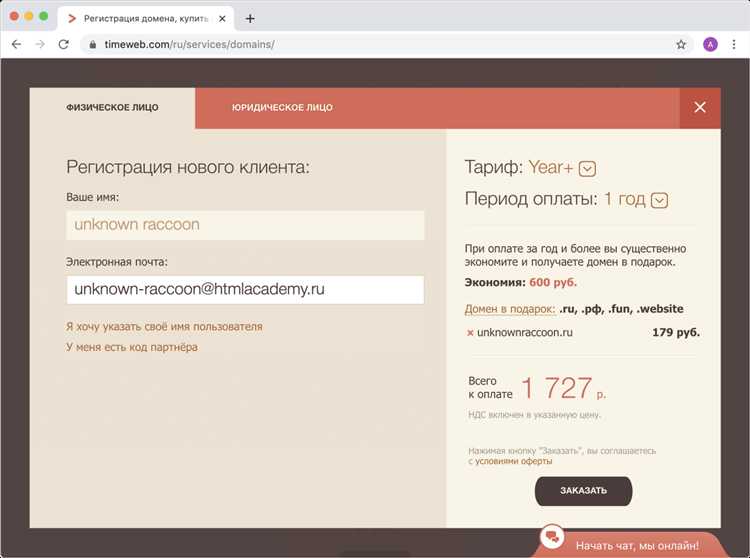
Создание сайта на чистом HTML – только первый шаг. Чтобы проект стал доступен пользователям по собственному адресу, необходимо правильно привязать домен. Процесс включает несколько обязательных этапов: регистрацию доменного имени, настройку DNS-записей и размещение файлов сайта на сервере.
Для начала требуется домен, зарегистрированный через официального регистратора (например, Reg.ru, Nic.ru, Namecheap). После покупки домена следует перейти в панель управления и указать DNS-сервера хостинга, на котором размещаются HTML-файлы. Обычно провайдеры предоставляют эти адреса в разделе «Хостинг – настройки DNS».
Следующий шаг – настройка A-записи. В панели управления доменом нужно создать или изменить существующую A-запись, прописав IP-адрес сервера. Например, если сервер имеет IP 192.0.2.1, запись должна указывать именно на этот адрес. При использовании поддоменов требуется добавить отдельные записи для каждого из них.
Важно учесть, что после изменения DNS-записей потребуется время для их распространения по сети – обычно от 15 минут до 24 часов. Проверить актуальность настроек можно с помощью сервисов вроде DNS Checker или командой nslookup в терминале.
Когда DNS обновлены, файлы сайта должны находиться в корневой директории сервера, чаще всего это папка public_html или www. При правильной настройке при вводе доменного имени в браузере откроется ваш HTML-сайт без дополнительных маршрутов и ошибок подключения.
Хотите, я также подготовлю продолжение для следующего раздела статьи?
Выбор и регистрация домена у регистратора
Для подключения домена к сайту на HTML важно сначала выбрать короткое, легко запоминающееся имя без сложных символов и дефисов. Оптимальная длина домена – до 12 символов. Рекомендуется использовать распространённые зоны .ru, .com, .net для большей узнаваемости и доверия пользователей.
Перед регистрацией проверьте доступность домена через официальные сервисы Whois или инструменты самих регистраторов, например, Reg.ru или Beget. Избегайте названий, нарушающих товарные знаки, чтобы избежать юридических споров.
Выбирая регистратора, обращайте внимание на аккредитацию в Координационном центре доменов .RU/.РФ или международные сертификаты ICANN. Надежные регистраторы обеспечивают автоматическое продление домена, защиту от угона через услугу «Whois Protection» и поддержку DNSSEC для повышения безопасности.
При регистрации домена обязательно указывайте актуальные персональные данные – ошибки могут привести к потере контроля над доменом. Настройте двухфакторную аутентификацию в личном кабинете регистратора для дополнительной защиты аккаунта.
Сразу после оплаты домен закрепляется за вами. Важно сохранить письма с подтверждением регистрации и данными для доступа в личный кабинет, так как они могут потребоваться для дальнейшей работы с доменом и при его переносе к другому регистратору.
Покупка хостинга для размещения HTML-сайта
Для размещения HTML-сайта требуется выбрать надежный хостинг с минимальными требованиями к серверу. Статические сайты не нуждаются в поддержке серверных языков программирования или баз данных, поэтому можно ориентироваться на простые и доступные тарифы.
- Тип хостинга: для HTML-проектов достаточно виртуального хостинга. VPS или выделенные серверы не требуются.
- Пропускная способность: выбирайте тариф с объемом трафика, который соответствует предполагаемому количеству посетителей. Для старта достаточно 10–50 ГБ в месяц.
- Дисковое пространство: даже крупный HTML-сайт редко занимает более 500 МБ. Достаточно 1–2 ГБ на тарифе.
- Поддержка HTTPS: наличие бесплатного SSL-сертификата (например, Let’s Encrypt) должно быть обязательным условием.
- Расположение серверов: выбирайте хостинг с серверами в регионе целевой аудитории для быстрой загрузки сайта.
Рекомендуемые действия перед покупкой:
- Проверьте наличие панели управления (например, cPanel или ISPmanager) для удобной загрузки файлов.
- Убедитесь в возможности настроить FTP-доступ для загрузки HTML-файлов.
- Ознакомьтесь с условиями резервного копирования данных.
- Проверьте скорость отклика техподдержки через реальный запрос до покупки.
- Выбирайте хостинг-провайдера с тестовым периодом минимум 7 дней для проверки качества услуг.
Не стоит переплачивать за дополнительные услуги, если проекту требуется только размещение статических файлов. Правильный выбор хостинга ускорит запуск сайта и обеспечит стабильную работу без лишних затрат.
Получение DNS-серверов от хостинг-провайдера
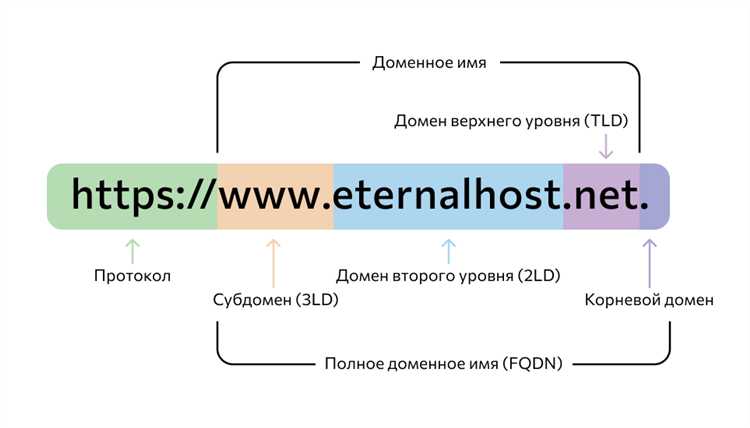
После покупки хостинга доступ к данным DNS-серверов обычно предоставляется в личном кабинете пользователя. Для их получения необходимо авторизоваться на сайте хостинг-компании и перейти в раздел управления услугами или настройками домена.
Искомая информация отображается как пара адресов вида ns1.provider.com и ns2.provider.com. Некоторые провайдеры дополнительно указывают третий и четвертый серверы для повышения отказоустойчивости.
Если в интерфейсе управления DNS-сервера не отображаются, следует обратиться в службу поддержки через чат или тикет-систему. При запросе укажите номер вашего заказа или домена для ускорения обработки.
Использовать необходимо именно те DNS-сервера, которые предоставил ваш хостинг-провайдер. Подстановка сторонних адресов без настройки соответствующих зон приведет к недоступности сайта.
Полученные DNS-сервера потребуется прописать в настройках вашего регистратора доменных имен. Изменения вступают в силу после распространения информации по глобальной DNS-сети, что занимает от 15 минут до 48 часов.
Настройка DNS-записей в панели управления доменом
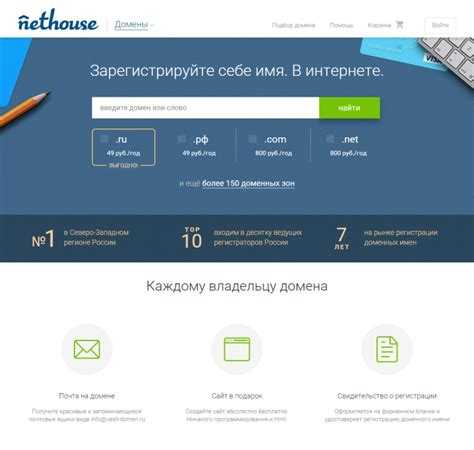
Чтобы домен начал работать с вашим HTML-сайтом, необходимо изменить его DNS-записи. Для этого войдите в панель управления доменом у регистратора и найдите раздел управления DNS или зоной DNS.
В первую очередь требуется создать или изменить A-запись. Укажите в ней IP-адрес сервера, на котором размещён сайт. Поле «Имя» или «Хост» оставьте пустым или укажите символ @, чтобы запись относилась к корню домена. Пример: @ → 192.0.2.1.
Если сайт должен быть доступен также по адресу с www, добавьте отдельную CNAME-запись. В поле «Имя» укажите www, в поле «Значение» – ваш основной домен без www. Пример: www → example.com.
После внесения изменений сохраните настройки. Обратите внимание, что обновление DNS-записей может занять от 15 минут до 24 часов в зависимости от TTL-параметров.
Для проверки правильности настроек используйте команды nslookup или онлайн-сервисы проверки DNS.
Загрузка HTML-файлов на хостинг через FTP
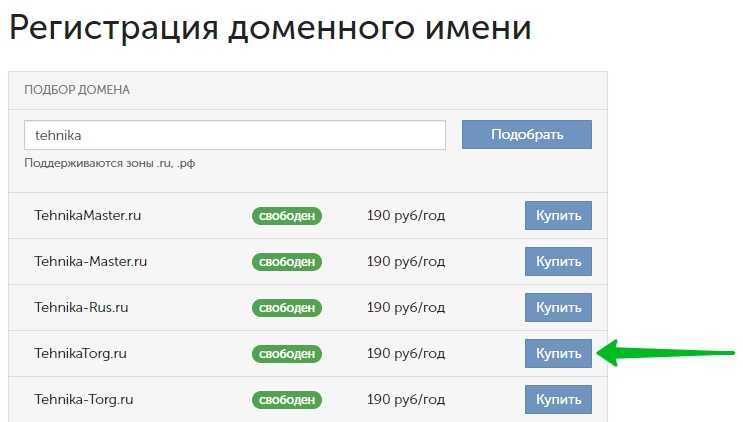
Для загрузки HTML-файлов на хостинг потребуется FTP-клиент, например, FileZilla. Перед началом необходимо узнать FTP-данные: сервер, логин и пароль, которые предоставляет хостинг-провайдер.
- Скачайте и установите FTP-клиент, если он ещё не установлен.
- Откройте программу и создайте новое подключение, указав:
- Хост – адрес FTP-сервера, например, ftp.example.com;
- Имя пользователя и пароль – данные для входа в аккаунт;
- Порт – обычно 21 для стандартного FTP.
- Подключитесь к серверу и дождитесь успешного соединения.
- Перейдите в корневую папку сайта, чаще всего это директория public_html или www.
- Перетащите HTML-файлы и связанные ресурсы (CSS, JavaScript, изображения) в рабочую папку на сервере.
- Проверьте структуру загруженных файлов. Главная страница должна называться index.html.
После загрузки откройте домен в браузере, чтобы убедиться, что сайт работает корректно. Если изменения не видны сразу, очистите кэш браузера или проверьте права доступа к файлам на сервере, установив их на 644 для файлов и 755 для папок.
Хотите, я сразу напишу и следующий логический раздел, например: «Настройка редиректов и обработка ошибок»?
Проверка привязки домена к сайту и устранение ошибок
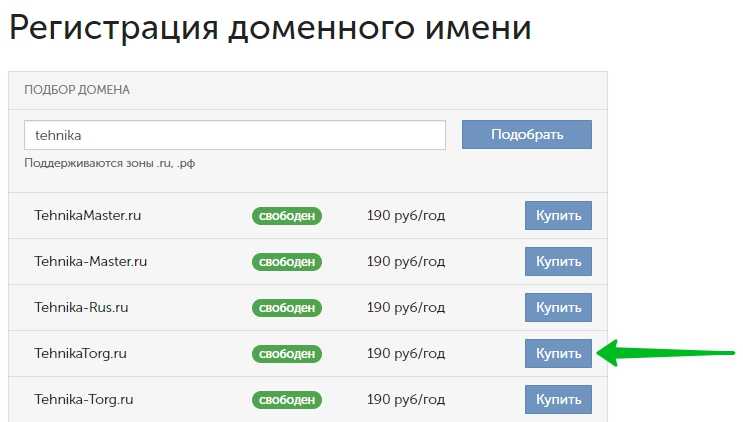
После того как домен подключен к вашему сайту, важно убедиться, что привязка прошла успешно. Для этого выполните несколько ключевых шагов.
1. Проверьте статус DNS записей. Откройте командную строку и используйте команду nslookup, чтобы убедиться, что ваш домен правильно направлен на сервер. Например, для проверки используйте команду:
nslookup example.com
Ответ должен содержать IP-адрес вашего хостинга. Если вы видите неверный адрес или ошибка подключения, возможно, DNS записи не обновились или настроены неправильно.
2. Используйте онлайн-сервисы для проверки DNS. Сайт Whatsmydns позволяет проверять распространение DNS-записей по всему миру. Введите ваш домен и выберите тип записи (например, A-запись). Это покажет, правильно ли ваш домен направляется на серверы.
3. Проверка HTTPS. Убедитесь, что сертификат SSL установлен правильно. Откройте сайт через браузер и проверьте наличие замка в адресной строке. Если замок отсутствует или браузер сообщает о проблемах с сертификатом, возможно, он не был установлен или требует обновления.
4. Проблемы с кэшированием. Иногда DNS записи могут обновляться не сразу из-за кэширования на уровне браузера или провайдера. Попробуйте очистить кэш браузера или используйте инструменты, такие как dig или nslookup, чтобы удостовериться, что проблема не в кэше.
5. Проверка доступности сайта. Простой способ проверить работоспособность сайта – использовать сервисы вроде isitdownrightnow.com. Если сайт не доступен, возможно, проблема на уровне хостинга или неправильно настроенные серверы.
6. Логи веб-сервера. Если после настройки домена сайт по-прежнему не работает, посмотрите логи сервера. Они могут содержать ошибки, которые укажут на проблемы с настройкой сайта или серверной стороны.
7. DNS-записи и их типы:
- A-запись – указывает на IP-адрес сервера.
- CNAME – используется для перенаправления на другие домены.
- MX-запись – для настройки почты.
Обратите внимание, что изменение DNS-записей может занять до 48 часов. Если по истечении этого времени проблема не устранена, обратитесь к провайдеру или хостинг-компании для дальнейшей диагностики.
Обновление кэширования DNS для отображения сайта

После изменения настроек DNS или подключения нового домена к сайту может потребоваться время для обновления данных на всех серверах, которые кэшируют DNS-записи. Этот процесс известен как распространение DNS. Обычно он занимает от нескольких минут до 48 часов, в зависимости от времени жизни (TTL) записей.
TTL – это время, в течение которого DNS-серверы сохраняют информацию о домене в кэше. Чем меньше значение TTL, тем быстрее обновятся записи. Рекомендуется устанавливать значение TTL на уровне 300 секунд (5 минут) на период внесения изменений, чтобы ускорить процесс распространения.
Для проверки актуальности обновлений DNS можно использовать инструменты, такие как dig или nslookup. Эти утилиты позволяют проверить, какие записи находятся в кэше DNS-серверов. Если данные о домене обновились, но сайт все еще не отображается корректно, это может означать, что кэш браузера или локальная сеть хранит устаревшую информацию.
Чтобы исключить проблемы с кэшированием на стороне пользователя, необходимо очистить кэш DNS на локальном компьютере. Для этого на Windows можно использовать команду ipconfig /flushdns в командной строке, а на macOS – sudo killall -HUP mDNSResponder в терминале.
В некоторых случаях проблему с отображением сайта может вызвать кэширование на уровне CDN (Content Delivery Network). Для таких ситуаций важно инициировать принудительное обновление кэша в панели управления CDN-сервисом.
В процессе распространения DNS-записей могут возникать ситуации, когда сайт недоступен с некоторых регионов или устройств. Это связано с тем, что разные DNS-серверы обновляют информацию в разное время. Рекомендуется проверять доступность сайта с разных географических точек с помощью онлайн-сервисов, таких как Pingdom или GTmetrix.
Вопрос-ответ:
Как подключить домен к сайту, если я использую простой HTML?
Для подключения домена к сайту на HTML нужно выполнить несколько шагов. Во-первых, необходимо зарегистрировать домен через регистратора (например, через GoDaddy, RU-CENTER и другие). Затем, после регистрации домена, необходимо настроить DNS-записи, указывая адреса серверов, на которых размещен сайт. Если сайт размещен на хостинге, хостинг-провайдер должен предоставить вам все нужные данные для настройки. Вы указываете их в настройках домена, и через несколько часов ваш сайт будет доступен по новому адресу.
Как найти правильные DNS-адреса для моего сайта на HTML?
Правильные DNS-адреса для вашего сайта можно найти в панели управления хостингом, если вы используете платный хостинг. Обычно хостинг-провайдер предоставляет их при регистрации аккаунта, или же вы можете найти эти данные в настройках вашего хостинга. Если у вас бесплатный хостинг или сторонняя платформа, вам также нужно будет найти эти адреса в настройках панели управления, либо обратиться к поддержке. Как правило, для подключения используется два типа DNS-записей: A-запись и CNAME-запись.
Нужно ли иметь сервер для подключения домена к HTML-сайту?
Да, для того чтобы домен работал с вашим сайтом, необходимо, чтобы сайт был размещен на сервере. Это может быть виртуальный сервер, облачный хостинг или даже бесплатные платформы, такие как GitHub Pages. При этом важным является то, чтобы на сервере был размещен ваш HTML-файл. Если у вас нет собственного сервера, можно воспользоваться услугами хостинга. После этого нужно будет настроить DNS-записи, указав адреса вашего сервера.
Что делать, если DNS-записи не обновляются сразу после изменения?
Изменения в DNS-записях могут не вступить в силу сразу. Обычно обновление занимает от нескольких часов до 48 часов. Это связано с особенностями кэширования DNS-записей на различных серверах по всему миру. Если прошло больше времени, а домен все еще не подключен, можно попробовать очистить кэш DNS на вашем устройстве или обратиться в техническую поддержку вашего регистратора или хостинга для уточнения ситуации.
Могу ли я подключить домен к локально размещенному сайту на HTML?
Для того чтобы подключить домен к сайту, размещенному локально (на вашем компьютере), необходимо иметь публичный IP-адрес, чтобы ваш компьютер был доступен через интернет. Однако такой способ не является самым удобным и безопасным. В большинстве случаев для этого используется хостинг, который предоставит все необходимые настройки и защиту. Локальный сервер, конечно, можно настроить для тестовых целей, но для полноценного подключения домена рекомендуется использовать сторонние серверы.
Как подключить домен к сайту, написанному на HTML?
Для подключения домена к сайту, написанному на HTML, нужно выполнить несколько шагов. Сначала нужно зарегистрировать домен у регистратора. После этого, на сайте регистратора нужно настроить DNS-записи, указав IP-адрес хостинга, на котором размещен ваш сайт. Далее, на хостинге нужно добавить домен в список подключенных, используя панель управления. После выполнения этих шагов, домен будет направлять пользователей на ваш сайт.






